Su PlayStation Classic galima užsisakyti iš anksto, daugelis žmonių džiaugiasi galėdami vėl turėti po ranka kai kuriuos savo mėgstamus žaidimus.
O kas, jei pasakyčiau, kad yra būdas turėti ne tik 20 mėgstamiausių, bet ir visus iš PlayStation 1 ir 2? Na, o naudodami Raspberry Pi mikrokompiuterį ir keletą kitų smulkmenų, galime priversti jus žaisti retro žaidimus vos per kelias minutes.
Šis straipsnis tikisi padėti jums sukurti pirmąją Raspberry Pi retro emuliacijos sistemą.
- Kompiuteryje: vaizdo nustatymas SD kortelėje
- „Raspberry Pi“: pradinė „RetroPie“ sąranka
- „Raspberry Pi“: „Wi-Fi“ ryšio nustatymas
- Žaidimų pridėjimas
- „Raspberry Pi“: „RetroPie Manager“ įgalinimas
- Kompiuteryje: ROM perkėlimas
Pastaba: yra daugybė būdų, kaip sukurti ir paleisti sistemą. Tai paprasčiausias metodas, kuris yra patikimiausias ir nuolat man tinka.
Ko tau reikia

- Raspberry Pi: arba Raspberry Pi 2-B arba Raspberry Pi 3-B.. Didžiausias skirtumas tarp šių dviejų yra tas, kad 3-B turi įmontuotą Wi-Fi, o 2-B neturi.
- „Micro SD“ kortelė: naudoju a Samsung 128GB EVO Select kuri suteikia man visą reikalingą erdvę. Jei užsisakote iš „Amazon“, siūloma pasirinkti SD, kuris nurodytas kaip „Siuntimas iš ir parduodamas Amazon.com“, kad išvengtumėte prastesnių padirbtų kortelių.
- Mikro-USB maitinimo šaltinis jūsų Raspberry Pi maitinimui. Jūs netgi galite pasiimti vieną su a įmontuotas maitinimo mygtukas kad būtų lengva įjungti ir išjungti.
- HDMI laidas, skirtas prijungti prie televizoriaus ar monitoriaus.
- A USB klaviatūra naudoti sąrankos metu.
- USB žaidimų valdiklis: jums nereikia, bet jis tiesiog neatrodo tikras, nebent turite tinkamą valdiklį. Oficialus „Sixaxis“ valdiklis veikia puikiai, bet jei jo neturite arba norite kažko šiek tiek pigesnio, pabandyk šitą
- Dėklas Raspberry Pi talpinimui: tai nėra visiškai reikalinga, bet jei turite prieigą prie 3D spausdintuvo, galite atspausdinti nuostabiai atrodančius originalius PlayStation Pi dėklus. Yra dvi, kurių išvaizda man patinka ir kurias išspausdinsiu, kad išbandyčiau. Šis pagal The_Craft_Dude yra labai tikroviška forma, tuo tarpu ši samhazelis sukurtas taip, kad saugiai tilptų Pi ir netgi yra vietos LED maitinimo mygtukui!
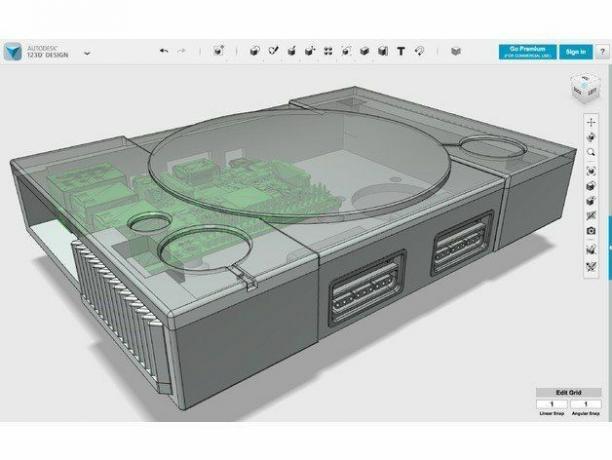
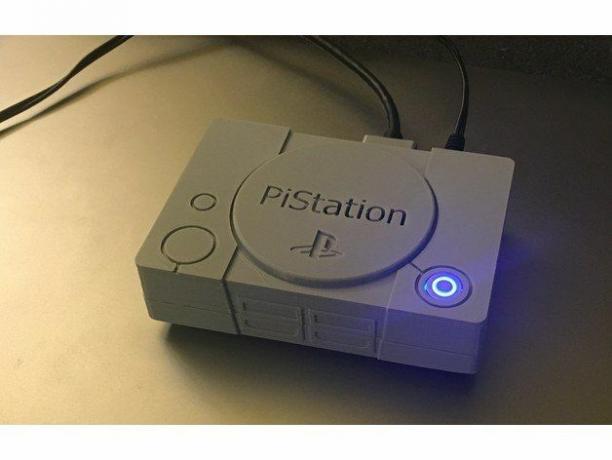
Kompiuteryje: vaizdo nustatymas SD kortelėje
- Eiti į https://retropie.org.uk/download ir atsisiųskite „Raspberry Pi 2/3“ vaizdą. Būtinai atsiminkite, kur jį išsaugojote!
- Eiti į https://www.balena.io/etcher// ir atsisiųskite tinkamą savo sistemos versiją, tada įdiekite. Man labiau patinka Etcher dėl paprastos sąsajos ir suderinamumo su Windows, Mac ir Linux.
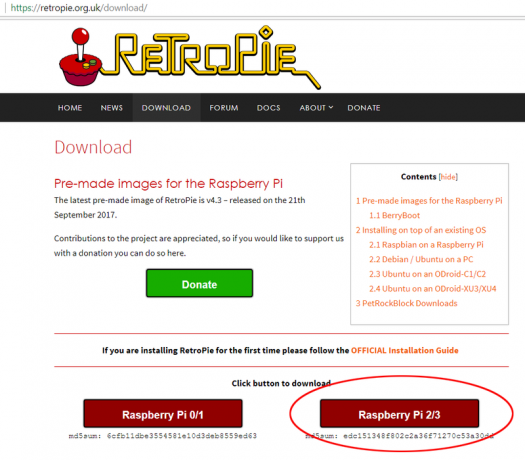

- Atidaryti Etcher ir spustelėkite Pasirinkite vaizdą.
- Eikite į vietą, kur išsaugojote RetroPie vaizdą, ir pasirinkite jį.


- Kitas spustelėkite Pasirinkite diską.
- Pasirinkite savo SD kortelė (Įsitikinkite, kad pasirinkote tinkamą disko raidę. Nenorite rašyti savo OS disko su Retropie atvaizdu!) Tada spustelėkite Tęsti.

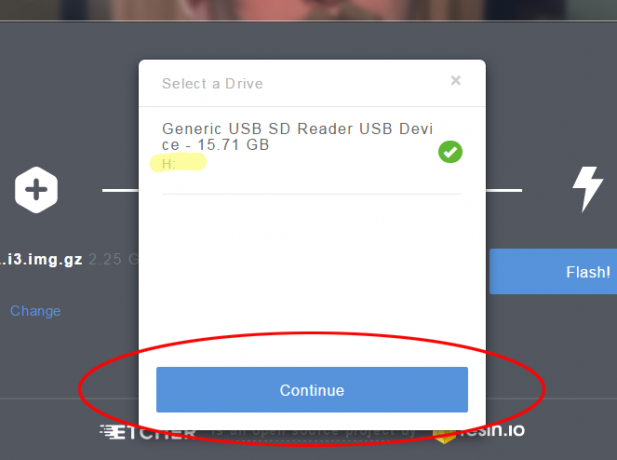
- Spustelėkite blykstės mygtukas.

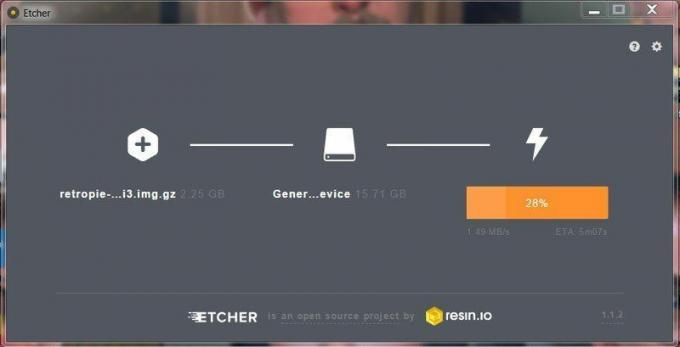
Tai užtruks keletą akimirkų, bet baigę rašyti turėsite SD kortelę, kuri bus paruošta naudoti!
„Raspberry Pi“: pradinė „RetroPie“ sąranka
- Įdėkite naujai įdiegtą „micro SD“ kortelę į „Raspberry Pi“.
- Prijunkite tinklo kabelį prie Raspberry Pi.
- Prijunkite HDMI kabelį prie Raspberry Pi, tada prie televizoriaus ar monitoriaus.
- Prijunkite USB valdiklį prie Raspberry Pi.
- Galiausiai prijunkite „Micro-USB“ maitinimo šaltinį prie sieninio lizdo ir prie Raspberry Pi. Jūsų Raspberry by dabar pradės pirmą kartą paleisti.



- Vykdykite ekrane pateikiamus nurodymus, kad sukonfigūruotumėte USB valdiklį.


„Raspberry Pi“: „Wi-Fi“ ryšio nustatymas
Jei neketinate prijungti sistemos prie interneto, pats laikas nustatyti „Wi-Fi“. Norėdami tai padaryti, jums reikės USB klaviatūros, todėl prijunkite klaviatūrą prie Raspberry Pi.
- Eikite į Retro Pie konfigūracijos puslapis.
- Slinkite iki galo iki apačios ir pasirinkite Bevielis internetas variantas.
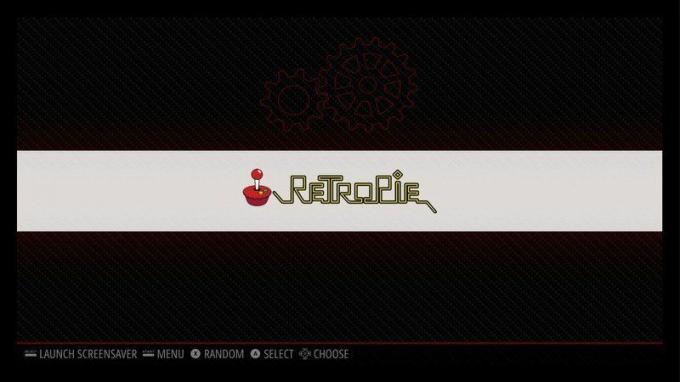

- Tada pasirinkite Prisijungti prie Wi-Fi tinklas.
- Dabar pasirinkite tinklą norite prisijungti prie.


- Tada būsite paraginti įvesti „Wi-Fi“ slaptažodį. Čia jums reikės tos USB klaviatūros.
- Prisijungę prie tinklo, būtinai atkreipkite dėmesį į savo IP adresą.


Žaidimų pridėjimas
Jūsų naujoje Raspberry Pi/RetroPie sistemoje yra visi emuliatoriai, kurių jums gali prireikti iš anksto įdiegti. Emuliatoriai naudoja dalykus, vadinamus ROM, kad galėtų paleisti ir žaisti žaidimus. Pagalvokite apie ROM kaip šiuolaikinį žaidimų kasetės atitikmenį. Nėra kasetės, nėra žaidimų, todėl turėsite įkelti savo sistemą su visais ROM, kuriuos norite žaisti. Dabar negaliu tiksliai pasakyti, kur pasiimti ROM, bet jei turite bent nežymius google-fu įgūdžius, jums neturėtų kilti problemų rasti šaltinį, kuris atitiktų visus jūsų poreikius.
Yra keletas skirtingų būdų, kaip perkelti ROM į jūsų sistemą. Mano mėgstamiausias būdas yra naudoti „RetroPie Manager“. Tai leidžia perkelti ROM iš kompiuterio, kuriame juos atsisiuntėte, tiesiai į Raspberry Pi naudojant kompiuterio naršyklę.
„Raspberry Pi“: „RetroPie Manager“ įgalinimas
Pirmas dalykas, kurį turėsite padaryti, yra įjungti „RetroPie Manager“ savo Raspberry Pi.
- Eikite į savo nustatymų meniu Raspberry Pi ir pasirinkite Retropie Setup.
- Pasirinkite Tvarkyti paketus.


- Pasirinkite Valdykite eksperimentinius paketus.
- Slinkite beveik iki apačios ir pasirinkite Retropijos vadybininkas.
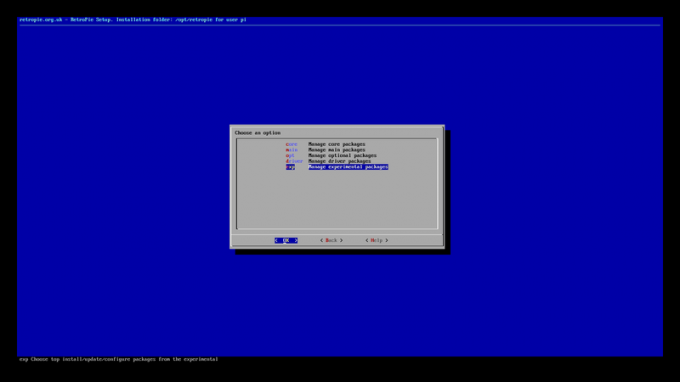

- Pasirinkite Įdiegti iš šaltinio. Dabar jūsų sistema paleis scenarijų, kuris atsisiųs ir įdiegs „Retropie manager“.


- Kai jis bus baigtas, pasirinkite Konfigūracija / Parinktys.
- Pasirinkite Įgalinti Retropijų tvarkyklę ant įkrovos.

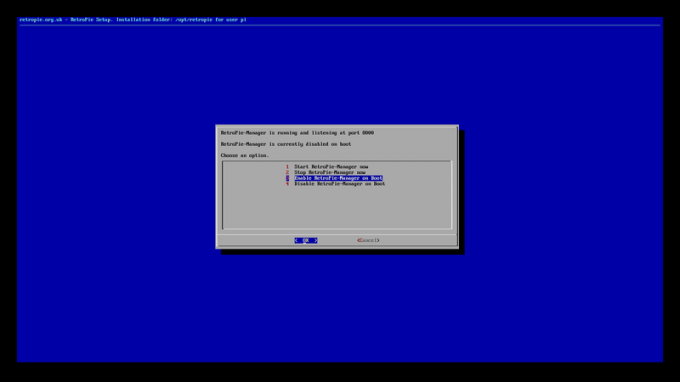
- Galiausiai iš naujo paleiskite sistemą.

Grįžimas į kompiuterį: ROM perkėlimas
Kompiuteris, kurį ketinate naudoti, turi turėti visus jūsų ROM ir turi būti tame pačiame tinkle kaip ir jūsų Raspberry Pi.
- Atidaryk interneto naršyklė jūsų pasirinkimas. Adreso juostoje įveskite Raspberry Pi IP adresas kurį pažymėjote anksčiau, po to „:8000“. Adresas turėtų atrodyti panašiai; 192.168.X.XXX: 8000. Taip pateksite į „RetroPie Manager“ puslapį. Čia yra įvairių įdomių ir naudingų duomenų, bet kol kas viskas, ką jums reikia padaryti, tai…
- Spustelėkite Tvarkykite Rom failus, skirtus emuliuotoms sistemoms.

- Čia rasite visas savo Raspberry Pi emuliuotas sistemas. Pasirinkite sistema norite pridėti ROM ir spustelėkite jį.
- Dabar viskas, ką jums reikia padaryti, tai nuvilkti ROM į šį langą. Lengvas vėjelis!


- Įkėlę visus ROM į sistemą, paleiskite Raspberry Pi iš naujo ir būsite pasiruošę retro žaidimų vakarėliui, kad įveiktumėte grupę.

Turite klausimų?
Praneškite mums toliau pateiktuose komentaruose!
Nuo pat „HTC Hero“ laikų Jamesas į kišenes įkišo du ar tris „Android“ telefonus. Jamesas visada pasiruošęs patarti dėl telefonų, programų ir pastaruoju metu „PlayStation“, ypač VR. Dabar tai yra kažkokia manija. Suraskite jį @keridel, kur tik pati Media Socials.
